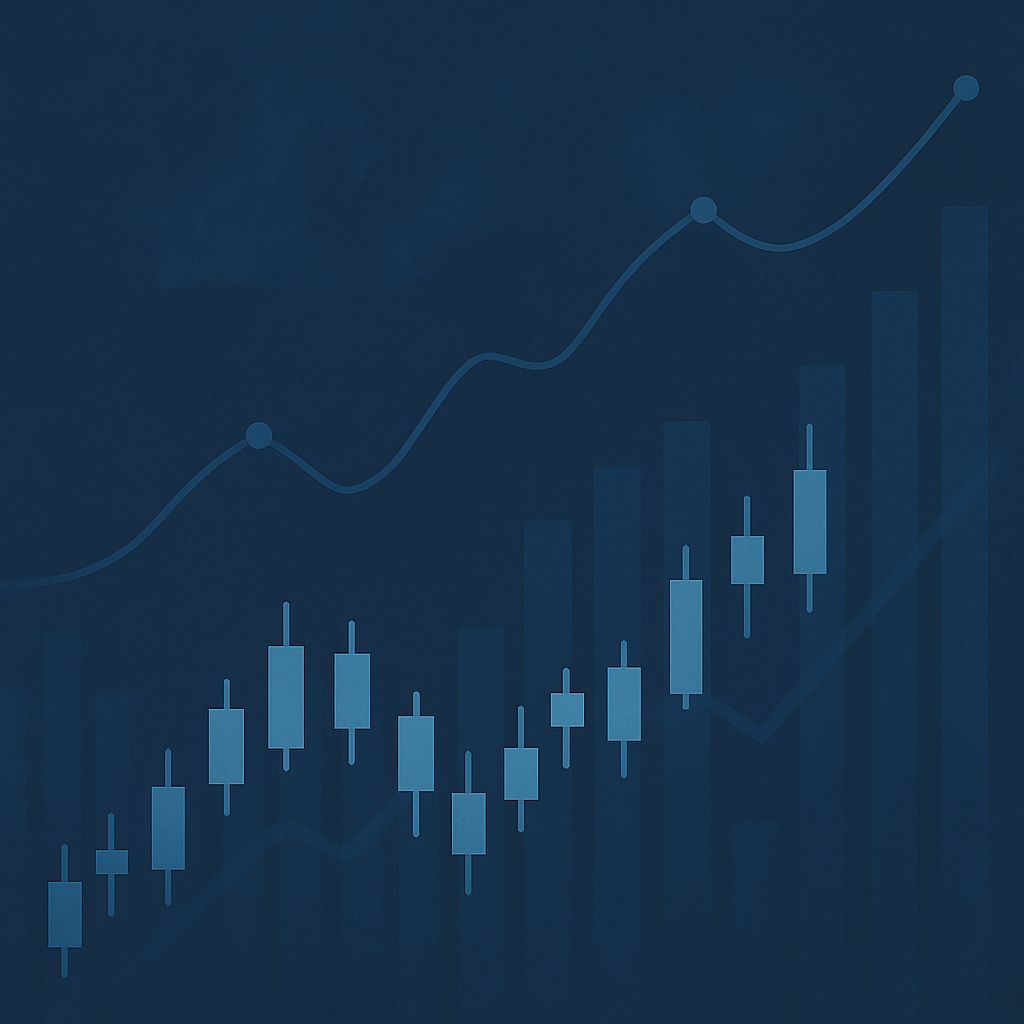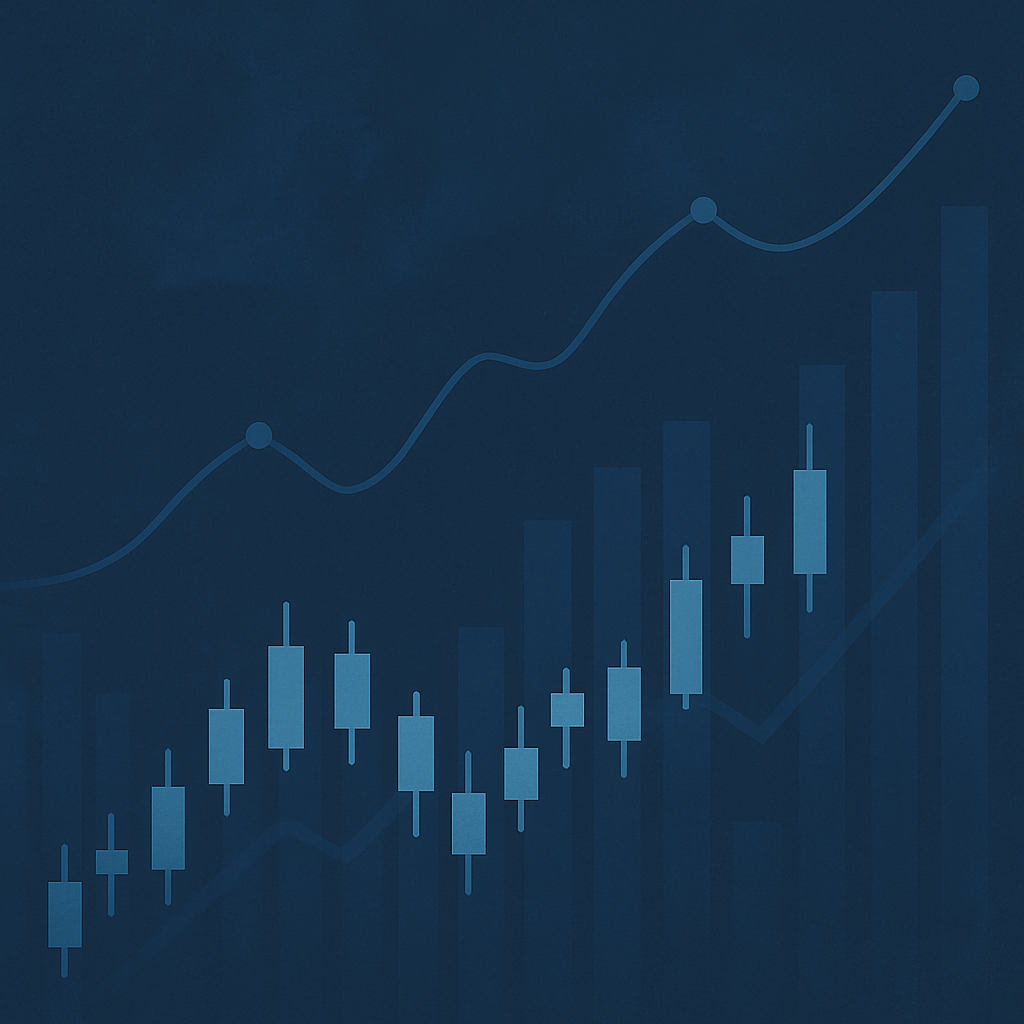Door deze handleiding voor het handelen met het XM WebTrader-platform te starten, laten we u zien hoe u zich kunt registreren en een demo-account kunt krijgen.
Op dezelfde manier werd getoond hoe u het demo-account in het MetaTrader4 WebTrader-platform kunt activeren.
Dit is de webversie van de gerenommeerde professionele handelssoftware en intimideert vaak nieuwe handelaren. Maar in dit geval kunt u zien dat XM een zeer uitgebreid gedeelte van training en opleiding zeer gevarieerd biedt.
Bekijk hoe het XM-platform werkt:
Deze sectie bevat videotutorials over het MT4 metatrader-platform, webinars, seminars en artikelen over verschillende onderwerpen. Het bevat ook een woordenlijst en een handige FAQ om te raadplegen en antwoorden te vinden op veelgestelde vragen.
Open vanaf hier een gratis demo-account bij XM.
In deze les van de gids verkennen we het WebTrader-platform, hiervoor moeten we de belangrijkste functies kennen en hoe ze te gebruiken.
Sommario [Verbergen]
- 1 Het XM WebTrader Platform ontdekken
- 1.1 Menu’s en sneltoetsen
- 1.2 Gereedschapskist
Ontdek het XM WebTrader-platform
Laten we beginnen met de volgende afbeelding, die ook werd waargenomen vanuit een andere omstandigheid in eerdere lessen.
In dit venster van het XM WebTrader-platform in het Spaans worden de vereiste transacties en investeringsorders uitgevoerd. Kijkend naar de afbeelding merken we op dat het een platform is met veel functies en tools , waar we het in deze gids over zullen hebben.
Aan de linkerkant van de figuur vindt u de beschikbare bronnen, dus we hebben de afbeelding vergroot om deze informatie te kunnen detailleren. Om een voorbeeld te geven, we kunnen in dit cijfer de valutaparen vinden met het grootste gewicht in de Forex-markt.
Natuurlijk staat bovenaan deze lijst het sterkste valutapaar op de markt (EURUSD).
Als u alle beschikbare bronnen wilt zien, moet u met de rechtermuisknop in hetzelfde venster klikken. Druk dus op “toon alles“, het zal enige tijd duren omdat er een paar honderd van zijn.
Real-time graphics worden weergegeven op het scherm, het zal in het centrale deel van alle elementen. Zelfs als u het volledige venster op het hele scherm moet hebben, kunt u dat ook.
Bovendien biedt het MT4 WebTrader-platform dat XM ons biedt, de mogelijkheid om meerdere grafieken tegelijkertijd te bekijken. U kunt ook persoonlijke instellingen maken door de grafische kaars te wijzigen in die van lijndiagrammen of staafdiagrammen . Zonder te vergeten dat het kleurenthema volledig naar goeddunken van de gebruiker is, omdat het kan worden aangepast.
Geniet van de kans om vanaf hier een demo-account bij XM te openen.
Menu en sneltoetsen
Bovenaan het platform vinden we de hoofdmenu-opties en directe toegangstoetsen. Volgens hoe we kunnen zien in de volgende afbeelding, onszelf linksboven positioneren, hebben we in het eerste deel:
Van links naar rechts hebben we de volgende opties: maak een nieuwe grafiek, een nieuwe volgorde, symbolen voor het geval u het niet kent. Dit komt omdat er zoveel zijn dat het onmogelijk is om alle symbolen te onthouden die overeenkomen met de activa. We hebben ook het grafiektype, de zoom van de grafieken de mogelijkheid om in en uit te zoomen.
Als we naar rechts scrollen, zien we de volgende knoppen, zoals weergegeven in de afbeelding:
Dit zijn: de beweging van de grafiek die het laatste teken kan bereiken of de rechterrand, het type cursor. Tekengereedschappen (lijnen, tekst, Fibonacci-retracement, equidistant kanaal), tijden (1, 5, 15 minuten, 1 of 4 uur, 1 dag, 1 week, 1 maand).
Tool box
De gereedschapskist bevindt zich aan de onderkant van het platform. Het is onderverdeeld in: Operations, History en Newspaper. Die kan worden geselecteerd uit de tabbladen linksonder.
Het belang van dit venster is dat het ons alle gegevens toont van de uitgevoerde operaties, de geschiedenis, de economische situatie. Het gebruik van dit venster biedt ook de mogelijkheid om verbinding te maken met verschillende externe bronnen. We verwijzen naar bronnen zoals gidsen, signalen, indicatoren, handleidingen.
Het tabblad Geschiedenis toont in detail de bewerkingen, het resultaat en de specifieke gegevens van de referenties die ons meer controle geven. Orders die al zijn gesloten, orders winnen en verliezen, evenals sluitingen voor stop of take profit.
In het tabblad “Dagboek” houdt het platform ons op de hoogte van alle storingen op het niveau van de online verbinding. En de verschillende fouten die kunnen optreden op het niveau van grafieken en indicatoren. Marktsessies, waar u hun openings- en sluitingstijden kunt zien.
Volgende les: Activa beschikbaar voor handel met XM
Samenvatting
Recensent
Redation
Beoordelingsdatum
2020-02-25
Artikel beoordeeld
XM WebTrader
Beoordeling van de auteur
5